LCD ve İşletim Paneli
Yazıcı açıldığında LCD'de Kopyalama bekleme ekranı görüntülenir.
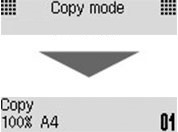
KOPYA (COPY), TARAMA (SCAN) veya Ayarlar (Setup) düğmelerine basıldığında, ekran kopyalama moduna, tarama moduna ya da ayarlar menüsü ekranına geçer.
Kopyalama modu

Tarama modu

Kurulum

Kopyalama bekletme ya da Tarama bekletme ekranında MENÜ (MENU) düğmesine basıldığında, menü ekranı görüntülenir.
Kopyala menüsü

Tarama menüsü

Menü veya ayarlar ekranında 
 düğmesini kullanarak bir öğe seçin veya seçenek belirleyin, ardından işleme devam etmek için OK düğmesine basın.
düğmesini kullanarak bir öğe seçin veya seçenek belirleyin, ardından işleme devam etmek için OK düğmesine basın.
 Not
Not
-
Ayarları nasıl değiştireceğiniz hakkında ayrıntılı bilgi için bkz. İşletim Panelinden Ayarları Değiştirme.

